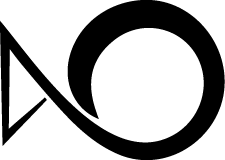When WebGL Meets Device Motion
众所周知,iOS 8 中的一大亮点功能就是为 Safari 添加了 WebGL 的支持并默认开启, 这可以说是 WebGL 的发展历程中的一个重要的里程碑。而我们也终于可以在 iOS 上使用加速度感应器来控制 Web 页面上的 3D 元素的交互。 作为一个小实验,我为之前写的一个 WebGL 小页面添加了重力感应的控制的交互。
升级了 iOS 8 的 iOS 设备可以访问 sjtug.org 浏览完成后的页面效果。 关于这个页面 WebGL 方面的实现,之前已经在 Let Rocket Fly 里详细介绍了,这里就不再赘述。本文就主要来讨论一下 Device Motion 相关的内容
配置 Mobile Debug 环境
首先,我们要想办法方便地调试页面。因为需要利用加速度感应器,因此最好还是使用真实设备进行调试, 需要先想办法将 iOS 设备上的 Safari 和 OSX 上 Safari 的调试器连接起来。这一功能在 iOS6、 和 OSX 10.8 的时候就已经得到了支持。
首先,在 iOS 8 的 Safari 偏好设置中 Advanced 子菜单里将 Web Inspector 子选项设为开启状态,如下图所示。
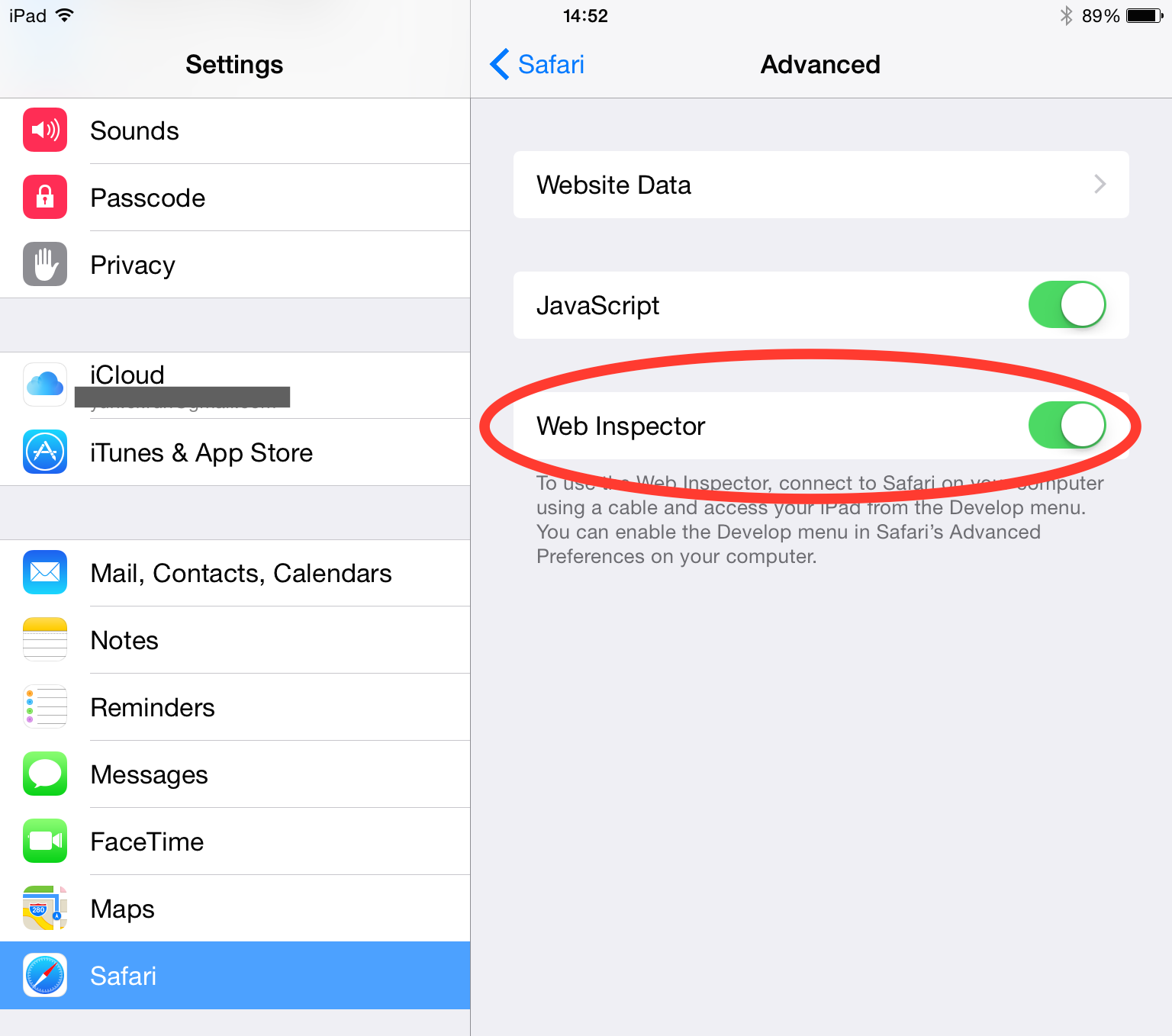
此后,将你的 iOS 设备使用 USB 连接到 Mac 上,再开启桌面版 Safari,就可以在 Developer 菜单下找到对应的设备了。 有时需要重启 Safari 才能看到菜单项。如果找不到 Safari 的 Developer 菜单,你需要首先在偏好设置里激活它。
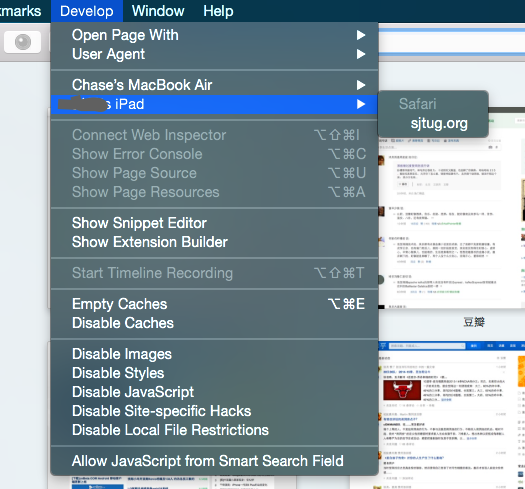
OK,现在我们就可以在桌面版的 Safari 上使用调试器调试 iOS 设备上打开的网页了。不光可以捕捉到网页中 Console 输出的 log,甚至还可以完成查看元素、控制页面刷新等等任务,使用上和调试桌面网页没有什么区别。
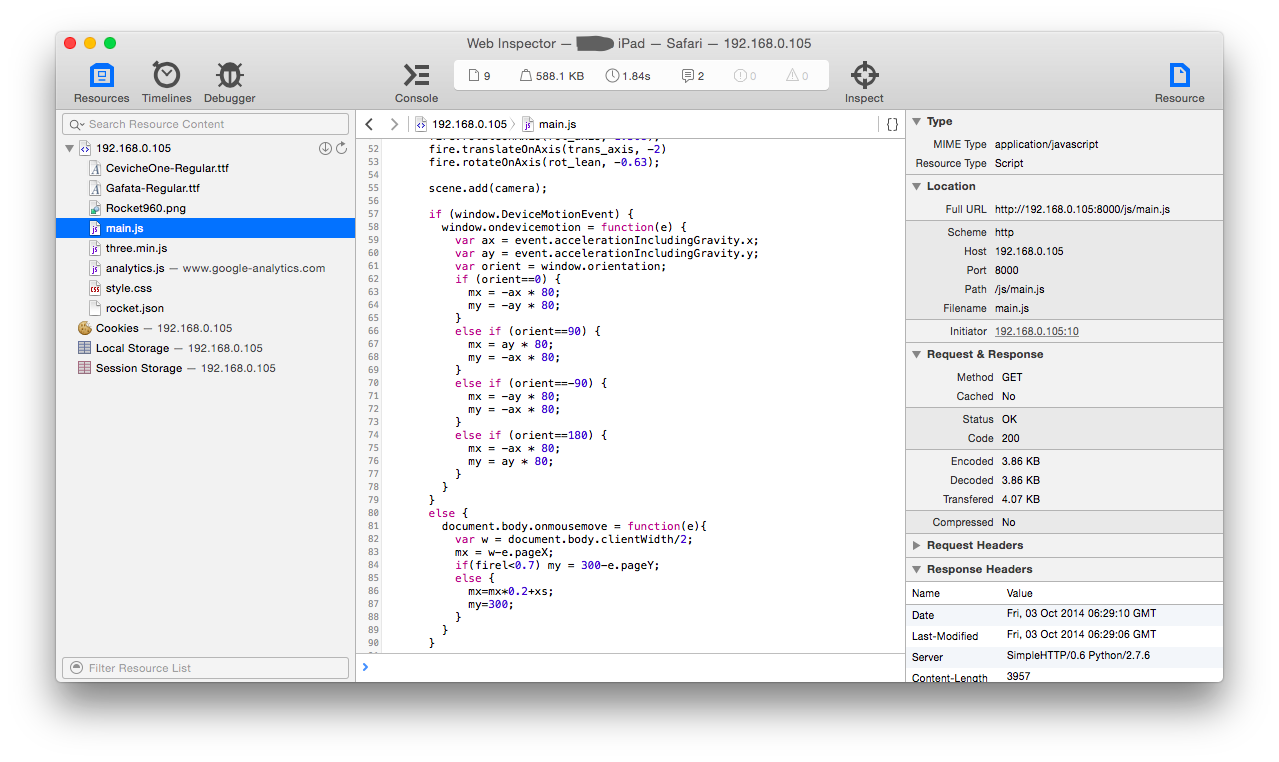
添加 Device Motion 支持
为了给页面中的小火箭添加 Device Motion 交互支持,我们首先需要判断浏览器是否支持这一特性,
最简单的方法就是使用下面的代码检测DeviceMotionEvent是否存在。
1 | if (window.DeviceMotionEvent) { |
可以设定window.ondevicemotion或使用addEventListener的方法侦听加速度的变化。
1 | window.addEventListener('devicemotion', function(e) { |
这里得到的Event对象是DeviceMotionEvent对象,可以获取的主要参数为:
acceleration: 过滤掉重力之后的加速度,有x、y、z三个分量accelerationIncludingGravity: 带有重力的加速度,有x、y、z三个分量rotationRate: 设备在三个方向旋转的角速度,有alpha、beta、gamma三个分量
有了这三个属性,我们就可以方便的设计基于设备运动的页面交互了。在本文中,只使用了accelerationIncludingGravity这个属性。
需要注意的是,DeviceMotionEvent所提供的运动参量的坐标系不会随着屏幕窗口方向的改变而改变,也就是说,上述x、y、z
等分量,总是相对于设备本身而言的。具体来说,x方向为垂直于设备的竖直方向,y为平行于设备的竖直方向,z垂直于屏幕向外。
由于这个特性,我们还需要通过检测屏幕的不同 Orientation 方向,来保证我们交互效果的一致性,
不能因横屏或竖屏浏览网页而产生不一样的交互。获取屏幕的 Orientation 可以使用
window.orientation属性。
在 Safari 中,window.orientation是使用数字表示方向的。值和屏幕方向的对应关系为
- 值为0,屏幕竖直向上
- 值为-90,屏幕顺时针旋转90度
- 值为90,屏幕逆时针旋转90度
- 值为180,屏幕旋转180度
了解了上述基础知识后,为我们的小火箭添加运动控制就非常简单了。代码如下:
1 | if (window.DeviceMotionEvent) { |
The End
iOS 8 支持 WebGL 是一件令人振奋的事情。自此,我们不但可以在 iOS 这一主流移动平台上使用 WebGL 进行开发, 也可以利用移动设备特有的一些 API 实现更为有趣的交互。这也许意味着 WebGL 将迎来一次大普及。
尽管在移动设备上运行复杂的 WebGL 页面并不现实,但是像本文这样通过添加简单的 3D 图形, 使原来朴素的页面变得有趣起来,也不啻为一种很好的应用。